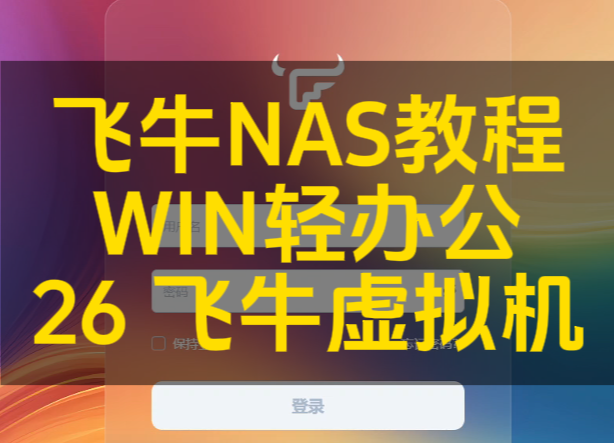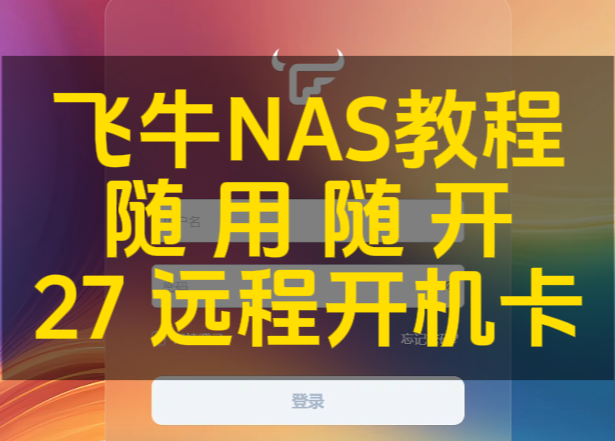第三集 物理机安装飞牛NAS系统
第三集 物理机安装飞牛NAS系统 配套视频 点击播放按钮 开始播放。
大家好 ,这里是飞牛NAS从入门到入坑系列
第三集 物理机安装飞牛NAS系统
上集介绍了虚拟机安装飞牛NAS的方法,有观众想在老电脑上安装飞牛NAS,询问该怎么操作?那我们这期就介绍物理机安装方法:
我们先准备一个8G以上的U盘。因为需要格式化,请备份数据,把U盘插入电脑。
再去下载新一代多系统启动U盘解决方案:VENTOY软件 ,下载地址: https://www.ventoy.net/cn/download.html
我们解压缩VENTOY,运行VENTOY,点击开始安装,提示会格式化数据,请备份数据,我们点确定。
然后把飞牛镜像放到U盘文件夹ISO。后期也可以把 其他WINDOWS 的安装镜像放进去,方便重装系统。
找到一台老电脑,插入优盘,开机时根据提示按快捷键,选择启动项。
我这台机器的快捷键是按F12, 选择U盘启动。
进入了VENTOY的引导菜单,选择FNOS,就是飞牛的系统。回车进入飞牛的安装界面。
下面到了选择安装位置,选择磁盘。可以看到识别到了 笔记本硬盘。选中 回车。
下面的安装过程就和 虚拟机里一样,不再赘述了。
今天的教程就到这里,非常感谢您这么帅还来看我的视频,我们下期见。